كيفية تغيير كلمة مرور Gmail الخاصة بك
يساعد تغيير كلمة مرور Gmail بانتظام على تعزيز أمان الحساب وحماية معلوماتك الشخصية أو التجارية. إذا نسيت كلمة المرور الخاصة بك أو تم اختراق حسابك، فمن الضروري تعيين كلمة مرور جديدة.
ولحسن الحظ، تعمل Google على إجراء كلتا العمليتين - التغيير الطوعي وإعادة التعيين/الاسترداد الضروري - بشكل مباشر. في هذا الدليل الإرشادي، سنتعلم:
نصائح لاختيار كلمة مرور قوية لـ Gmail
قبل الدخول في آليات تغيير كلمة المرور الخاصة بك، دعنا نستعرض أفضل الممارسات لتحديد كلمة مرور جديدة قوية لتحل محل كلمة المرور السابقة. يعد اختيار كلمة مرور قوية أمرًا بالغ الأهمية للحفاظ على أمان معلوماتك الشخصية ورسائل البريد الإلكتروني والملفات والبيانات الأخرى، بالإضافة إلى منع محاولات اختراق الحساب.
فيما يلي بعض النصائح لإنشاء كلمة مرور قوية (استنادًا إلى توصيات Google):
استخدم 12 حرفًا أو أكثر - مزيج من الأحرف الكبيرة والصغيرة والأرقام والرموز. كلما كانت كلمة المرور أطول، أصبحت أكثر أمانًا (ولكن تأكد من أنها شيء يمكنك تذكره).
تجنب استخدام المعلومات الشخصية (اسمك المستعار أو تاريخ ميلادك)، أو الكلمات الشائعة ("كلمة المرور" أو "letmein")، أو التسلسلات ("1234" أو "abcd") التي يسهل تخمينها.
إذا كنت تواجه صعوبة في تذكر كلمة المرور الخاصة بك، فلا تكتبها واتركها على جهاز الكمبيوتر أو مكتب العمل. وبدلاً من ذلك، قم بتخزينها في مكان سري أو استخدم أداة إدارة كلمة المرور. تقدم Google واحدة من خلال Chrome؛ تتوفر أيضًا العديد من أدوات إدارة كلمات المرور ذات السمعة الطيبة. اطلب من قسم تكنولوجيا المعلومات لديك تقديم توصية.
كيفية تغيير كلمة مرور Gmail الخاصة بك على سطح المكتب
1. قم بتسجيل الدخول إلى حساب Google الخاص بك.
2. حدد "الأمان" - المشار إليه بواسطة أيقونة القفل - من القائمة اليسرى.
انقر فوق "الأمان" في القائمة اليسرى (المصدر: لقطة شاشة من الحساب الشخصي)
3. قم بالتمرير لأسفل إلى "تسجيل الدخول إلى Google" وانقر على "كلمة المرور".
ضمن "تسجيل الدخول إلى Google"، حدد "كلمة المرور" ( المصدر )
4. إذا طُلب منك ذلك، أدخل كلمة المرور الحالية للتحقق من هويتك وانقر على "التالي".
أدخل كلمة المرور الحالية إذا طُلب منك ذلك ( المصدر )
5. في الصفحة التالية، أدخل كلمة المرور الجديدة، وقم بتأكيدها، ثم انقر فوق "تغيير كلمة المرور".
انقر على "تغيير كلمة المرور" بعد إدخال كلمة المرور الجديدة ( المصدر )
كيفية تغيير كلمة مرور Gmail الخاصة بك على iPhone أو Android
تختلف خطوات تغيير كلمة مرور Gmail قليلاً بالنسبة لأجهزة iOS وAndroid. والفرق الرئيسي هو ما إذا كنت تبدأ من داخل تطبيق Gmail أو من إعدادات جهازك.
خطوات تغيير كلمة مرور Gmail على iPhone وiPad وأجهزة iOS الأخرى
1. افتح تطبيق Gmail على جهازك.
افتح تطبيق Gmail على جهازك ( المصدر )
2. انقر فوق الخطوط الأفقية الثلاثة في الزاوية العلوية اليسرى. سوف تظهر القائمة المنسدلة.
اضغط على الخطوط الأفقية الثلاثة في أعلى اليسار (المصدر: لقطة شاشة من الجهاز الشخصي)
3. قم بالتمرير نحو أسفل القائمة وانقر على "الإعدادات"، المشار إليها بواسطة أيقونة الترس.
حدد "الإعدادات" من القائمة المنسدلة (المصدر: لقطة شاشة من الجهاز الشخصي)
4. ضمن "الإعدادات"، حدد حساب Gmail الذي ترغب في تحديث كلمة المرور الخاصة به.
حدد حساب Gmail الذي ترغب في تحديثه (المصدر: لقطة شاشة من الجهاز الشخصي)
5. في شريط القائمة العلوي، حدد موقع "الأمان" وانقر عليه. تحته، حدد "كلمة المرور".
ضمن "الأمان"، انقر فوق "كلمة المرور" (المصدر: لقطة شاشة من الجهاز الشخصي)
6. قم بتأكيد هويتك عن طريق إدخال كلمة المرور الخاصة بك أو عبر Face أو Touch ID. ثم انقر فوق "التالي".
التحقق من هويتك (المصدر: لقطة شاشة من الجهاز الشخصي)
7. ستصل إلى صفحة تغيير كلمة مرور حساب Google. أدخل كلمة المرور الجديدة، وقم بتأكيدها، ثم انقر فوق "تغيير كلمة المرور".
حدد كلمة مرور جديدة وقم بتأكيدها (المصدر: لقطة شاشة من الجهاز الشخصي)
خطوات تغيير كلمة مرور Gmail على الهواتف أو الأجهزة اللوحية التي تعمل بنظام Android
1. افتح "الإعدادات" بجهازك وانتقل إلى "Google".
في "الإعدادات" بجهاز Android، انتقل إلى Google ( المصدر )
2. سيتم فتح صفحة حساب Google الخاص بك. انقر فوق الزر "إدارة حساب Google الخاص بك".
انقر على "إدارة حسابك على Google" ( المصدر )
3. في شريط القائمة العلوي، حدد موقع "الأمان" وانقر عليه.
4. قم بالتمرير إلى قسم "تسجيل الدخول إلى Google". تحته، حدد "كلمة المرور". قد تتم مطالبتك بتسجيل الدخول.
ضمن "تسجيل الدخول إلى Google"، انقر على "كلمة المرور" ( المصدر )
5. أدخل كلمة المرور الجديدة مرتين ثم حدد "تغيير كلمة المرور".
أدخل كلمة مرور جديدة وانقر على "تغيير كلمة المرور" ( المصدر )
كيفية إعادة تعيين كلمة مرور Gmail الخاصة بك
إذا نسيت كلمة مرور Gmail أو إذا تم منعك من الوصول إلى حسابك بسبب عدة محاولات تسجيل دخول فاشلة أو نشاط غير عادي/مشبوه، فيمكنك استخدام عملية استرداد حساب Google لإعادة تعيين كلمة المرور الخاصة بك.
ملاحظة: إذا كنت تستخدم حساب Gmail تجاريًا، فقد لا تنجح هذه الخطوات. اطلب المساعدة من مسؤول تكنولوجيا المعلومات لديك.
1. في متصفح الإنترنت بجهازك، افتح صفحة استرداد حساب Google.
انتقل إلى صفحة استرداد حساب Google ( المصدر )
2. أدخل عنوان بريدك الإلكتروني أو رقم هاتفك، وانقر على "التالي".
3. أكمل عملية التحقق للتأكد من أن الحساب خاص بك. يمكنك إرسال رمز التحقق إلى عنوان بريدك الإلكتروني البديل و/أو رقم هاتفك.
3. أدخل رمز التحقق المرسل إلى هاتفك أو بريدك الإلكتروني.
أكمل عملية التحقق من الحساب ( المصدر )
4. إذا قمت مسبقًا بتنشيط التحقق على خطوتين، فستتم مطالبتك بتسجيل الدخول مرة أخرى (رسالة صوتية أو نصية، أو رمز احتياطي، أو تطبيق مصادقة، أو مفتاح أمان بناءً على كيفية تعيينك حسابك في Google).
أكمل عملية التحقق المكونة من خطوتين ( المصدر )
5. بمجرد التحقق من حسابك بنجاح، ستطالبك الشاشة بإدخال كلمة مرور جديدة. اكتبه، وقم بتأكيده، ثم انقر فوق "حفظ كلمة المرور".
أدخل كلمة مرور جديدة وانقر على "حفظ كلمة المرور" ( المصدر )
كيفية استكشاف أخطاء استرداد حساب Google الفاشلة وإصلاحها
هل حاولت استرداد حسابك ولكنك واجهت الرسالة المروعة: "تعذر على Google التحقق من ملكيتك لهذا الحساب"؟ لا تقلق! يمكنك إعادة المحاولة. فيما يلي بعض نصائح Google لإكمال خطوات استرداد الحساب التي قد تساعدك في محاولتك التالية.
إذا كنت قد طبقت هذه النصائح ولم تنجح بعد، فإليك بعض الخيارات الأخرى اعتمادًا على المشكلة التي تواجهها.
إذا لم تتلق رسالة التحقق عبر البريد الإلكتروني
تحقق من مجلد البريد العشوائي في حساب البريد الإلكتروني البديل الخاص بك.
أضف [email protected] إلى دفتر العناوين الخاص بك.
تحقق من جميع عناوين البريد الإلكتروني التي ربما استخدمتها للتسجيل في حساب Gmail الخاص بك أو تسجيل الدخول إليه.
لتلقي بريد إلكتروني آخر للتحقق، أعد تشغيل عملية استرداد الحساب.
استشر مركز مساعدة Google
تقدم هذه الصفحة المفيدة في مركز مساعدة حساب Google قائمة بالأسباب الشائعة التي تجعل الأشخاص يجدون صعوبة في تسجيل الدخول إلى حساباتهم في Google. حدد المشكلة الأكثر تشابهًا مع المشكلة التي تتعامل معها، وسيقترح عليك Google ما يجب عليك فعله.
ماذا تتوقع بعد تغيير أو إعادة تعيين كلمة المرور الخاصة بك؟
عندما تقوم بتغيير كلمة المرور الخاصة بك أو إعادة تعيينها، سيتم تسجيل خروجك أنت وأي شخص آخر كان لديه حق الوصول إلى حسابك قبل إعادة التعيين. وفقًا لشركة Google، تتضمن بعض الاستثناءات لعملية تسجيل الخروج التلقائي ما يلي:
الأجهزة التي تستخدمها للتحقق من هويتك عند تسجيل الدخول.
الأجهزة التي تحتوي على تطبيقات تابعة لجهات خارجية والتي منحت لها حق الوصول إلى الحساب.
الأجهزة المنزلية التي منحتها حق الوصول إلى الحساب.
الخطوات التالية
تساعد سياسة كلمة المرور القوية على تأمين المعلومات المرسلة عبر حساب Gmail الخاص بك. على الرغم من أن إعادة تعيين كلمة مرور حسابك تعد عملية بسيطة، إلا أن برنامج أمان البريد الإلكتروني يمكنه تحسين إستراتيجيات حماية البيانات الشاملة لمؤسستك. تعرف على المزيد حول كيف يمكن لبرنامج أمان البريد الإلكتروني أن يساعد شركتك على حظر تهديدات البريد الإلكتروني مثل البريد العشوائي والبرامج الضارة والفيروسات.



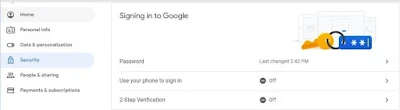

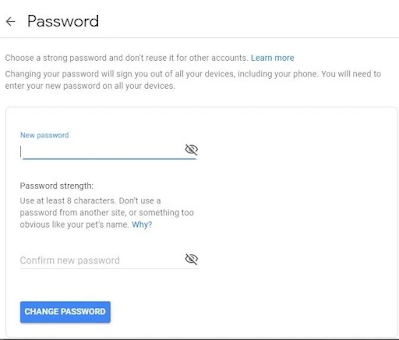


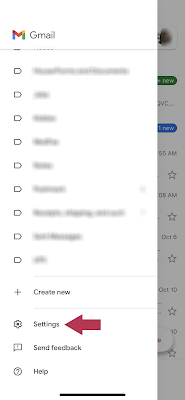


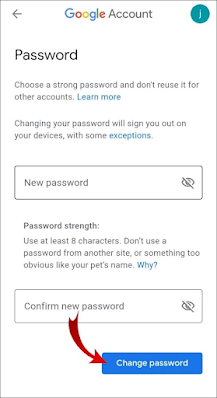


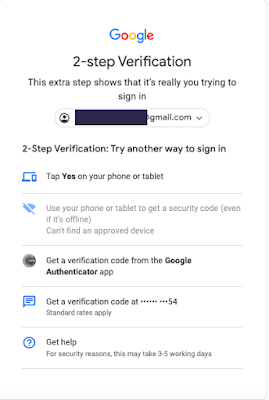

.webp)